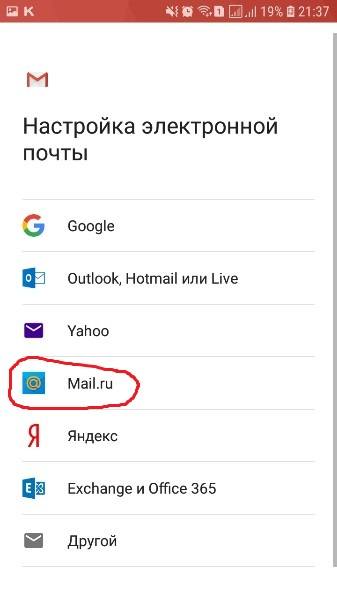Как создать электронную почту на телефоне бесплатно: пошагово
16 апреля, 2020
Автор: Maksim
Создать электронную почту следует каждому, это неотъемлемая часть нашей жизни, также, как домашняя прописка или номер телефона.
Без нее просто невозможно будет пользоваться множеством сервисов в интернете, даже на государственных порталах она требуется. Еще емейл нужен, чтобы раскрыть потенциал своего смартфона.
В статье про то, как создать аккаунт в гугл меня спрашивали, как создать электронную почту на телефоне андроид бесплатно пошагово. Здесь представлена готовая и подробная инструкция с картинками.
Содержание
- 1 Как создать электронную почту на телефоне бесплатно — пошагово
- 1.1 На GMAIL
- 1.2 На Mail.RU
- 1.3 На Yandex
- 1.4 В заключение
Рассмотрим, как это сделать на примере трех самых популярных почтовый сервисов. Инструкция будет полезна обладателям любого смартфона, будь то айфон, самсунг, xiaomi, honor или любой другой.
Важно! При создании электронного ящика на GMAIL обязательно потребуется действующий номер телефона. Так как, будет создан полноценный гугл аккаунт с доступом ко множеству их сервисов. И, если вы обладатель смартфона на Андроид, то вам в любом случае понадобится завести гугл аккаунт, чтобы полноценно использовать свое устройство.
На GMAIL
1. Почта делается при создании гугл аккаунта. Перейдите по ссылке — https://accounts.google.com/SignUp. Введите свое имя, фамилию и в поле «Имя пользователя» на латинице введите уникальный логин, именно с него и будет начинаться адрес вашего email адреса.
Придумайте хороший пароль, который не забудете и нажмите на кнопку — «Далее».
2. Вас попросят ввести номер вашего телефона — сделайте это, а затем введите присланный по смс код.
3. Вас еще раз попросят указать свой номер — рекомендую сделать это, т.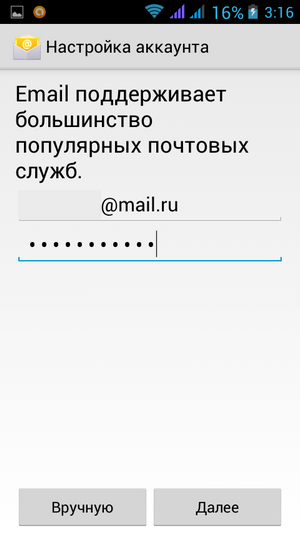
Почта будет создана и доступна по ссылке — https://mail.google.com/.
На Mail.RU
1. Перейдите на — https://account.mail.ru/signup и заполните небольшую анкету. Это: Имя, Фамилия, день рождения, пол. В поле «Имя аккаунта» нужно ввести будущий логин, который будет идентификатором вашего почтового ящика. Именно с него будет начинаться емейл адрес.
Сам же email можно создать на: @mail.ru, @bk.ru, @inbox.ru и @list.ru. Если какой-либо логин занят в одной доменной зоне — попробуйте другую.
Укажите пароль. Номер мобильного вводить не обязательно, вместо этого можно указать резервный адрес почты, кликнув по соответствующей ссылке, если его у вас пока нет — можете вбить, что угодно из головы. Все равно потом это можно будет поменять в настройках. Далее нажмите на «Зарегистрироваться».
Введите код с картинки и нажмите на кнопку продолжения регистрации.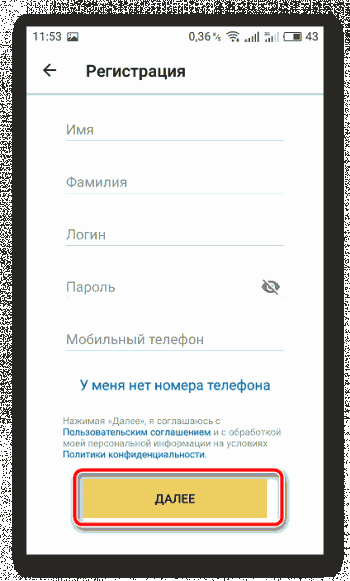 После чего почтовый ящик будет готов, и вы сразу сможете им пользоваться.
После чего почтовый ящик будет готов, и вы сразу сможете им пользоваться.
Важно! Если вы используете ВПН или какой-либо прокси, или может регистрируетесь вообще не из РФ — зарегистрировать без ввода номера телефона будет невозможно, все равно будут просить его указать.
Почта будет доступна по ссылке — https://e.mail.ru/inbox/.
На Yandex
1. Перейдите на сайт — https://mail.yandex.ru/ и нажмите на кнопку «Создать аккаунт». Введите: Имя, Фамилию, в поле «Логин» — укажите уникальное слово/ник — с него будет начинаться ваш емейл.
Укажите пароль, который не забудете и номер мобильного. Если не хотите указывать его, то нажмите на ссылку, что его у вас нет. В этом случае потребуется задать контрольный вопрос с ответом и символы, указанные на картинке. Сделайте это и нажмите на «Зарегистрироваться».
2. Ваш аккаунт будет сразу готов к использованию. На следующем экране можете загрузить фото или пропустить это шаг.
На почту всегда можно будет зайти по ссылке — https://mail.yandex.ru/.
В заключение
Получить свой уникальный емейл можно легко и быстро, регистрация занимает буквально несколько минут. Зато возможностей это дает массу. Приятного вам серфинга в интернете.
Как создать электронную почту на телефоне Android
Как создать электронную почту на телефоне Андроид, если под рукой нет компьютера, а email нужен срочно? Рассказываем, как сделать это просто и быстро.
При регистрации в различных сервисах, создании электронных кошельков или для оплаты покупки в интернет-магазине не обойтись без электронной почты. Она является чем-то вроде виртуального паспорта пользователя. Многим она необходима для работы и общения. Создать электронную почту на ПК или ноутбуке для большинства людей не представляет труда, но завести email на телефоне тоже довольно легко.
Почтовых сервисов, как бесплатных, так и платных, существует огромное количество.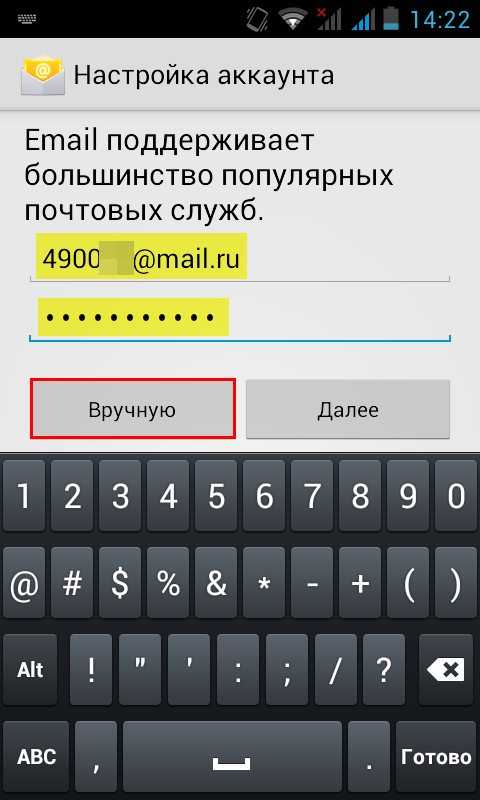 Рассмотрим, как завести email в нескольких самых популярных бесплатных сервисах.
Рассмотрим, как завести email в нескольких самых популярных бесплатных сервисах.
Содержание
- 1 Электронная почта Gmail
- 1.1 Как создать почту (аккаунт) Gmail
- 2 Электронная почта Яндекс (Yandex)
- 2.1 Как создать электронную почту на яндекс
- 3 Электронная почта Mail.ru
- 3.1 Как создать электронную почту Mail.ru
- 4 Yahoo Почта
- 4.1 Как создать почту Yahoo]
- 5 Рамблер почта
- 5.1 Как создать Рамблер почту
- 6 Заключение
Электронная почта Gmail
Gmail
Developer: Google LLC
Price: Free
Еще лет 10 назад почтовый сервис поискового гиганта не был так популярен, а сейчас без него не обойтись владельцам мобильных устройств на базе операционной системы Android.
Без аккаунта Gmail у пользователя нет доступа к многочисленным сервисам компании Google, среди которых магазин игр и приложений Play Маркет, Google Фото, облачное хранилище и другие.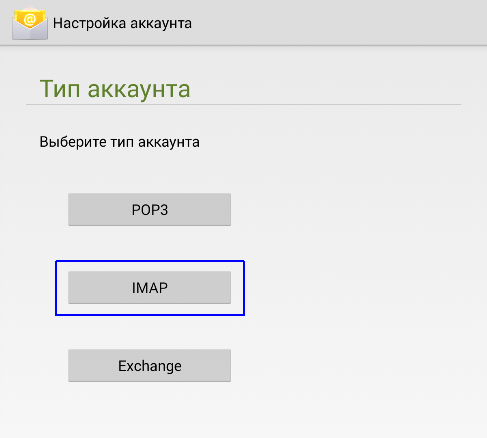
Как создать почту (аккаунт) Gmail
Можно делать это в настройках телефона или в мобильном браузере — разницы в процессе создания email нет:
Шаг 1. Откройте программу «Настройки» в телефоне или мобильный браузер Google и перейдите во вкладку «Аккаунты». Прокрутите экран вниз и нажмите на надпись «Добавить аккаунт».
Шаг 2. В открывшемся списке сервисов выберите Google. Далее выберите пункт «Создать аккаунт».
Шаг 3. Укажите, для каких целей создается аккаунт — дли личного пользования или управления бизнесом.
Шаг 4. В поле заполнения формы введите требуемые данные: имя и фамилию (не обязательно использовать настоящие данные, можно указать вымышленные).
Шаг 5. Укажите число, месяц, год рождения и пол. Если вы укажете возраст менее 18 лет, доступ к контенту сервисов будет ограничен, так как он адаптируется под несовершеннолетних пользователей.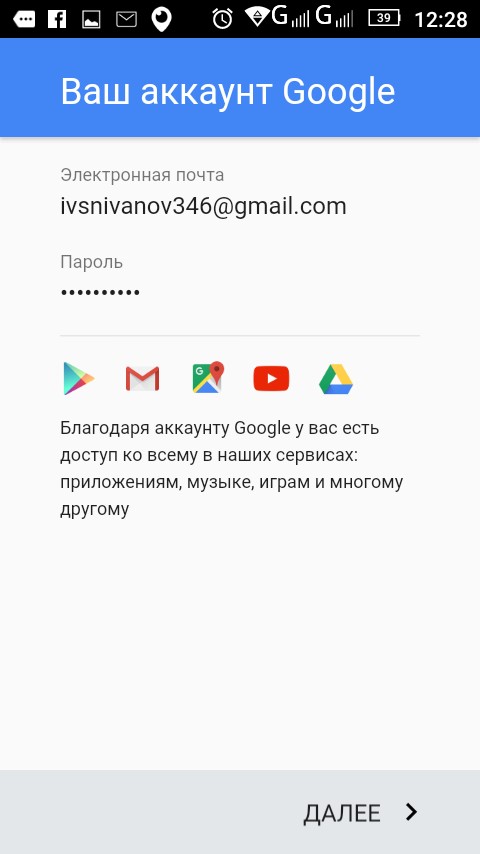
Шаг 6. Придумайте и введите логин и пароль от email — пароль должен содержать от 8 символов, состоять из латинских букв и цифр и быть сложным.
Шаг 7. После создания логина и пароля сервис предложит указать номер телефона — он будет нужен, если придется менять пароль от почты.
Шаг 8. Примите условия использования сервиса — для этого пролистайте документ вниз и нажмите на кнопку «Принимаю».
Электронная почта Яндекс (Yandex)
Яндекс Почта – Yandex Mail
Developer: Yandex Apps
Price: Free
«Яндекс» — популярный российский поисковик со множеством дополнительных сервисов, в число которых входит и электронная почта.
Создать email в «Яндексе» можно несколькими способами. Большинство Android-телефонов уже содержат встроенный мобильный браузер Яндекс, в котором можно создать аккаунт с почтой.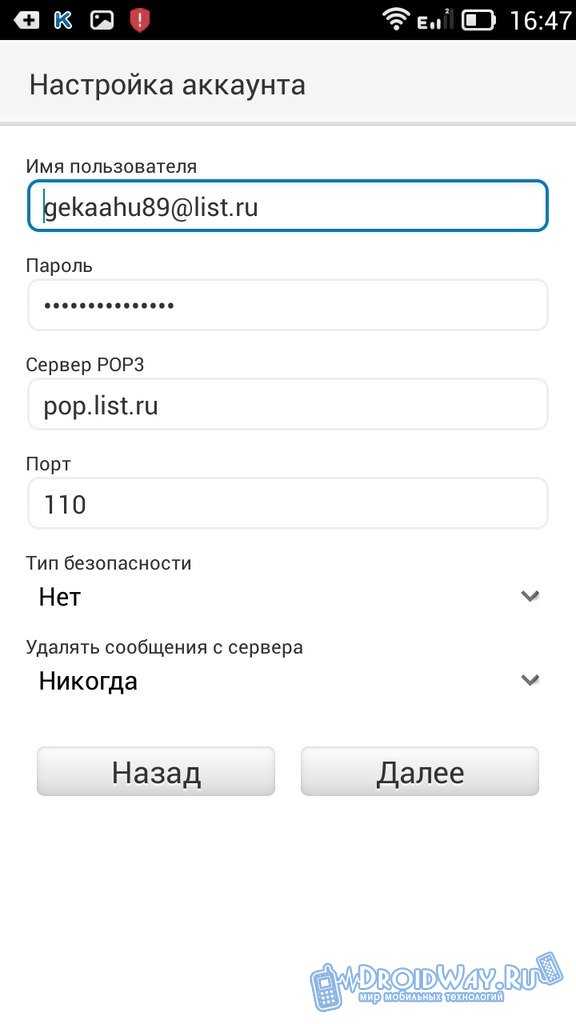
Как создать электронную почту на яндекс
Рассмотрим вариант создания аккаунта и почты Яндекса через настройки телефона.
Шаг 1. В настройках устройства перейдите в раздел «Аккаунты» и нажмите на пункт «Добавление аккаунта».
Шаг 2. В открывшемся списке сервисов выберите Яндекс и нажмите на пункт «Создать ID».
Шаг 3. В форме регистрации укажите номер телефона, на который сервис отправит код для идентификации (к этому номеру затем и будет привязана создаваемая почта).
Шаг 4. Введите полученный код в открывшемся поле. В некоторых случаях он вводится автоматически. Иногда сервис не присылает код, а совершает звонок на указанный номер, а пользователю для идентификации нужно ввести последние четыре цифры номера, с которого был совершен звонок.
Шаг 5. После подтверждения при помощи кода или звонка в открывшемся поле регистрации укажите фамилию и имя, затем нажмите на кнопку «Далее».
Шаг 6. Придумайте логин и пароль — система автоматически предложит варианты логина, но их можно удалить и ввести свой. После этого процесс создания аккаунта в Яндексе будет завершен.
Если вы часто пользуетесь браузером Яндекс, авторизуйте созданную почту, чтобы видеть корреспонденцию. Для этого:
- откройте мобильный браузер Яндекс и перейдите на страницу почты — для этого нажмите на значок конверта в верхней части экрана;
- сервис предложит выбрать аккаунт, к которому будет привязана почта — укажите только что созданный.
Если браузер вам не нужен, скачайте приложение «Яндекс.Почта» и авторизуйтесь в нем при помощи только что созданной учетной записи.
Электронная почта Mail.ru
Почта Mail.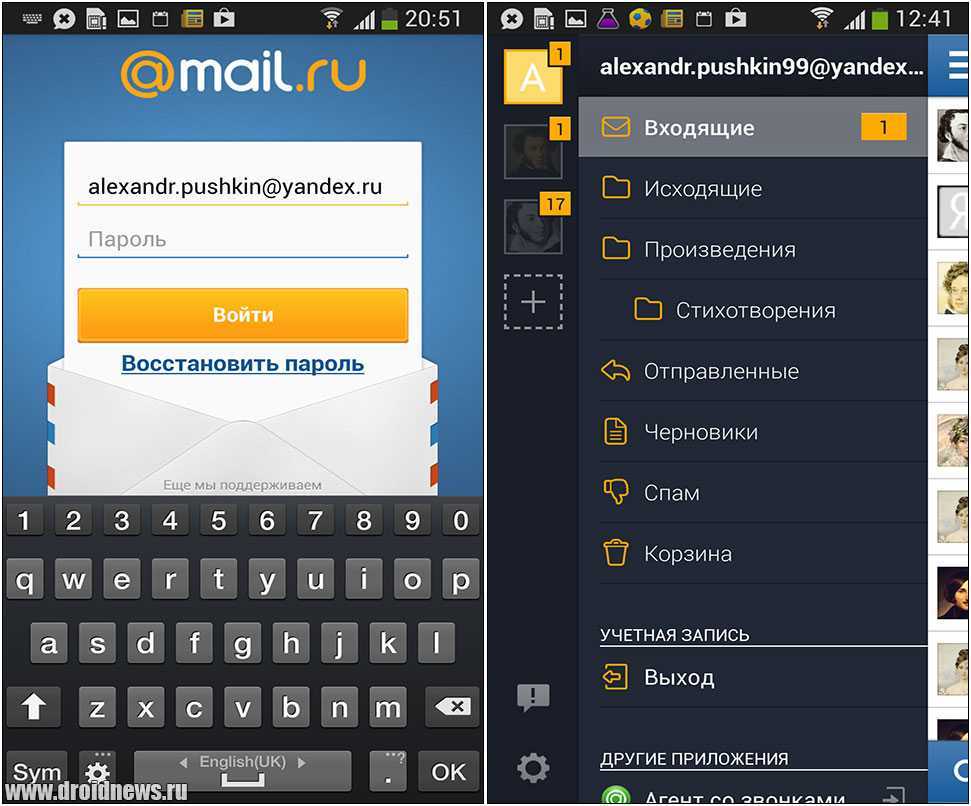 ru: почтовый ящик
ru: почтовый ящик
Developer: Mail.Ru Group
Price: Free
Создать почту на сервисе Mail.ru можно двумя способами: через приложение или в мобильном браузере. Процесс создания почты практически в обоих случаях одинаков.
Как создать электронную почту Mail.ru
Сервис в целях безопасности не дает создавать скриншоты, поэтому опирайтесь на изложенные ниже пошаговые действия.
Шаг 1. Скачайте в Play Маркет программу Почта Mail.ru или откройте на телефоне любой браузер, наберите в поисковой строке «mail.ru» и перейдите на страницу регистрации.
Шаг 2. Заполните все предложенные поля (имя, фамилия, дата рождения, пол) и примите условия использования.
Шаг 3. Укажите номер телефона для восстановления пароля. Если вы не хотите указывать номер, выберите пункт, что телефона нет и сервис предложит ввести для идентификации символы с картинки.
Шаг 4. Разрешите доступ к определенным параметрам или пропустите этот шаг — при необходимости в дальнейшем можно будет внести изменения в разрешения через настройки.
Шаг 5. Нажмите на кнопку «Готово» и на этом процесс создания электронной почты Mail.ru будет завершен.
Yahoo Почта
Yahoo Почта – порядок во всем!
Developer: Yahoo
Price: Free
В России этот почтовый сервис не особо популярен, но одна из его полезных функций — возможность создания дополнительных почтовых адресов. Создаются они мгновенно, и в любой момент их можно удалить, при этом основная учетная запись остается рабочей. Такие «временные» ящики удобны, если нужно зарегистрироваться на каком-либо сайте, но не хочется указывать основную почту. Кроме того, пользователям
Как создать почту Yahoo]
Как и в случае с почтой Mail. ru, в целях безопасности Yahoo не позволяет создавать скриншоты, поэтому опирайтесь на изложенные ниже пошаговые действия.
ru, в целях безопасности Yahoo не позволяет создавать скриншоты, поэтому опирайтесь на изложенные ниже пошаговые действия.
Шаг 1. Скачайте приложение почтового сервиса из Play Маркета и запустите его.
Шаг 2. Для создания учетной записи нажмите на надпись в нижней части экрана «Зарегистрируйтесь».
Шаг 3. Внесите требуемые сервисом данные в открывшуюся форму регистрации: имя, фамилию (можно использовать вымышленные), адрес почты, пароль, номер телефона, дату рождения. Пол указывать необязательно.
Шаг 4. Подтвердите, что вы не робот, выбрав нужные элементы изображения.
Шаг 5. Разрешите сервису прислать SMS-сообщение с кодом проверки на указанный при регистрации номер телефона. После получения кода процесс создания почты Yahoo будет завершен. Можно приступать к настройке электронного ящика.
Рамблер почта
Рамблер/почта
Developer: Rambler&Co
Price: Free
Интернет-портал Рамблер стоял у истоков Рунета, а с 1996 года по 2011 года поисковая система Рамблер была одной из ведущих в России.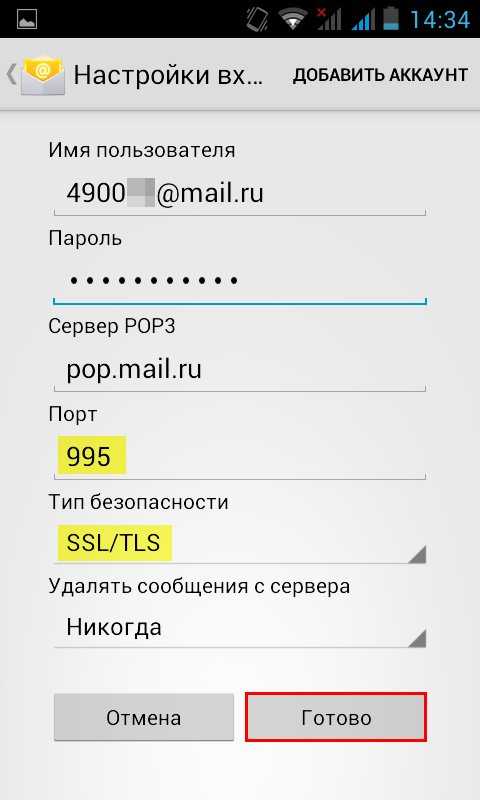 Сейчас интернет-портал включает большое количество сервисов, в том числе и одноименный бесплатный почтовый сервис.
Сейчас интернет-портал включает большое количество сервисов, в том числе и одноименный бесплатный почтовый сервис.
Как создать Рамблер почту
Чтобы создать электронный почтовый ящик на Рамблер, выполните следующие действия:
Шаг 1. Скачайте приложение Рамблер/почта из Play Маркета и запустите его.
Шаг 2. В открывшейся форме входе выберите опцию «Регистрация».
Шаг 3. Откроется поле регистрации нового пользователя. Внесите данные, которые требует сервис: логин и пароль создаваемого почтового ящика, контрольный вопрос и ответ на него.
Шаг 4. Введите символы с картинки.
Шаг 5. Укажите имя и фамилию, пол и дату рождения. Система также просит указать и населенный пункт, но можно пропустить этот пункт.
Шаг 6. Нажмите на кнопку «Завершить регистрацию». После этого процесс создания электронной почты Рамблер будет завершен.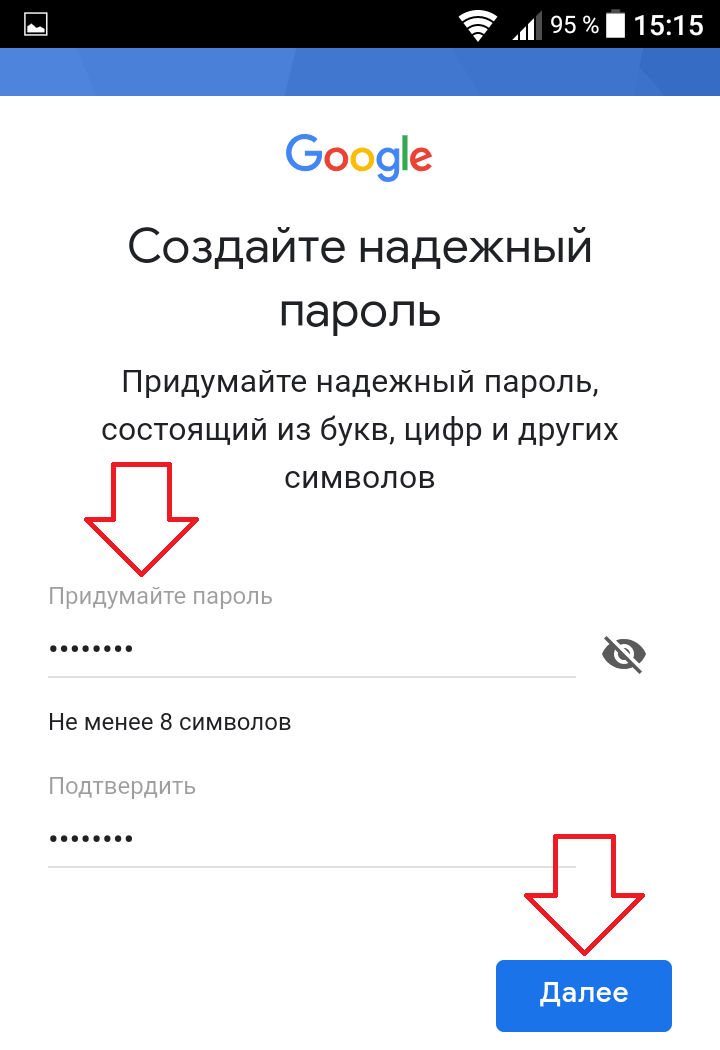
Заключение
Электронная почта, несмотря на то что многие считают ее анахронизмом, остается одним из удобных средств коммуникации людей. Для ее создания больше не нужен компьютер — электронный почтовый ящик можно легко завести на телефоне Андроид. Быстрее всего создать почту в сервисе Mail.ru — это можно сделать всего в несколько шагов.
Как настроить электронную почту на телефоне Android
Быстрый доступ к электронной почте на телефоне Android всего за несколько кликов
Читайте дальше, чтобы узнать, как:
- — найти встроенный телефон в почтовом приложении
- подключаться и управлять учетной записью электронной почты с помощью собственного почтового приложения вашего телефона
- настроить уведомления по электронной почте
Следуйте этим пошаговым инструкциям, чтобы настроить электронную почту на телефоне Android
Шаг 1: На главном экране нажмите «Приложения» > «Настройки» > «Учетные записи» или просто перейдите в «Приложения» > «Электронная почта», чтобы открыть приложение электронной почты.
Шаг 2: Нажмите «Добавить учетную запись» и выберите тип учетной записи, которую вы хотите добавить, например. Электронная почта, Google, Личный (IMAP) или Личный (POP3). Введите адрес электронной почты и пароль для учетной записи, которую вы хотите использовать. При желании вы можете настроить новую учетную запись при появлении запроса.
Шаг 3:
Шаг 4: Вам будут предложены различные варианты выбора, например, получать ли новости и предложения из Google Play. Нажмите на поле, чтобы поставить галочку, чтобы согласиться, или оставьте поле пустым, чтобы отказаться.
Шаг 5: После успешного входа в учетную запись вы попадете на экран с дополнительными параметрами для синхронизации электронной почты с контактами, диском, Google Play и т.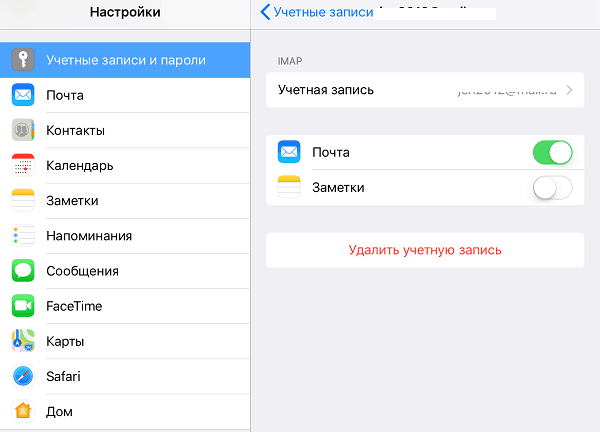 д. Коснитесь полей, чтобы выбрать или отменить выбор. параметры, которые вы хотите.
д. Коснитесь полей, чтобы выбрать или отменить выбор. параметры, которые вы хотите.
Шаг 6: Нажмите на стрелку в правом нижнем углу экрана, чтобы завершить процесс настройки.
Шаг 7: Чтобы удалить учетную запись электронной почты со своего телефона, перейдите в «Приложения» > «Настройки» > «Учетные записи» и нажмите «Электронная почта». Нажмите на учетную запись, которую хотите удалить, а затем нажмите «Удалить учетную запись» в правом нижнем углу. экрана.
Как настроить уведомления по электронной почте на телефонах Android
Шаг 1: На главном экране нажмите «Приложения» > «Настройки» > «Учетные записи» > «Электронная почта» > «Настройки». Если у вас есть только одна учетная запись электронной почты, она будет указана на следующем экране. В противном случае выберите учетную запись, для которой вы хотите настроить уведомления.
Шаг 2: Установите флажок уведомлений по электронной почте, чтобы получать оповещения в строке состояния при получении нового электронного письма.
Шаг 3: Если вы хотите настроить звук, сопровождающий оповещение, нажмите «Выбрать рингтон» и выберите нужный звук.
Молодцы! Теперь мы знаем, как найти приложение электронной почты на телефоне Android, настроить учетную запись электронной почты или связать телефон с существующей учетной записью, а также настроить уведомления, чтобы никогда не пропустить важную почту.
Отсюда вы, возможно, захотите узнать больше о том, как создавать фильтры в своей учетной записи Gmail с помощью ПК, чтобы настраивать получаемые вами уведомления или настраивать резервные копии на своем телефоне, чтобы не потерять ценную информацию.
Как установить электронную почту на Android-смартфон
Электронная почта на вашем телефоне позволяет легко оставаться на связи, когда вы в дороге. Вы можете проверять свою электронную почту в любое время, поэтому вам не нужно ждать, пока вы окажетесь за компьютером, что экономит ваше время, и вы можете читать и отвечать на важные письма, как только они поступают в ваш почтовый ящик, что очень удобно.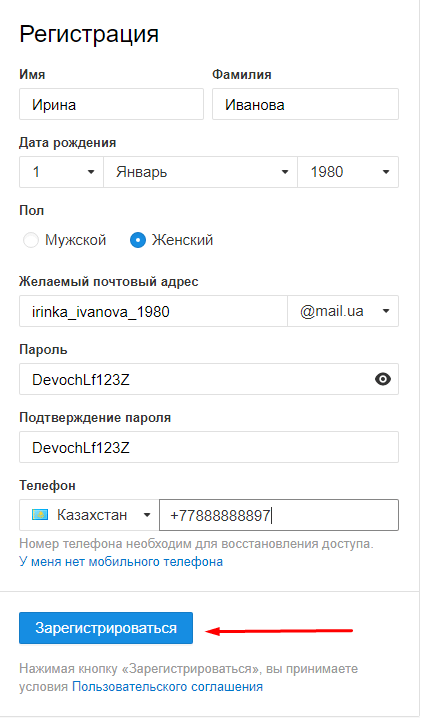 удобный. Настроить тоже очень просто!
удобный. Настроить тоже очень просто!
Что вы узнаете из этого руководства:
- Как настроить учетную запись электронной почты, если у вас ее еще нет (Gmail, Outlook и т. д.), и получить данные для входа
- Как найти и открыть почтовое приложение Android
- Как использовать данные для входа для подключения учетной записи электронной почты к почтовому приложению Android
- Как начать использовать учетную запись электронной почты на телефоне
- Краткий обзор некоторых основных сторонних почтовых приложений
Шаг 1: Убедитесь, что у вас есть учетная запись электронной почты
Сначала вам потребуются данные вашей учетной записи электронной почты. Вам понадобится ваш адрес электронной почты, например, [email protected], а также ваш пароль. Если у вас нет учетной записи электронной почты, вам необходимо ее создать. Выйдите в Интернет и посетите сайт поставщика услуг электронной почты, который вы хотели бы использовать.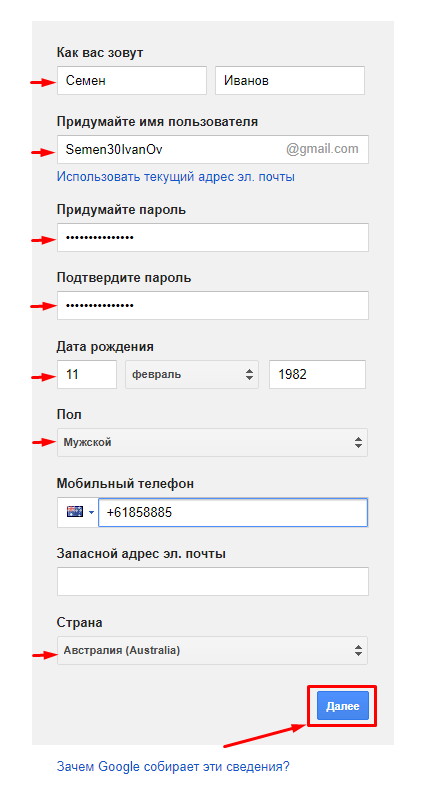 Одними из самых популярных являются www.gmail.com, www.outlook.com и www.yahoo.co.uk. Следуйте инструкциям на сайте и запишите свой пароль. Мы рекомендуем вам сделать ваш пароль трудным для угадывания, включая буквы, цифры и символы.
Одними из самых популярных являются www.gmail.com, www.outlook.com и www.yahoo.co.uk. Следуйте инструкциям на сайте и запишите свой пароль. Мы рекомендуем вам сделать ваш пароль трудным для угадывания, включая буквы, цифры и символы.
Если у вас уже есть учетная запись электронной почты, но вы забыли свой пароль, выйдите из своей учетной записи электронной почты и нажмите « Забыли пароль?» Вам будет предложено создать новый пароль. Запишите это, прежде чем устанавливать электронную почту на Android.
Шаг 2. Открытие и настройка почтового приложения Android
Перейдите к списку приложений на телефоне и коснитесь значка с пометкой «Электронная почта».
Коснитесь « Добавить учетную запись».
Шаг 3: Настройка учетной записи
Введите адрес электронной почты и пароль и нажмите « Далее».
Шаг 4: Синхронизация почты
Теперь настройте учетную запись электронной почты так, как вам удобно. Вы можете выбрать, как часто синхронизировать вашу почту, сделать ли ее учетной записью электронной почты по умолчанию и автоматически загружать вложения. Обратите внимание, что чем чаще ваш телефон проверяет почту, тем больше расходуется батарея, поэтому вы можете предпочесть устанавливать синхронизацию нечасто и выполнять ее вручную, когда хотите проверить почту. Вы также можете выбрать, хотите ли вы получать уведомления о поступлении новой почты. Когда вы довольны своими настройками, нажмите на «Далее» .
Вы можете выбрать, как часто синхронизировать вашу почту, сделать ли ее учетной записью электронной почты по умолчанию и автоматически загружать вложения. Обратите внимание, что чем чаще ваш телефон проверяет почту, тем больше расходуется батарея, поэтому вы можете предпочесть устанавливать синхронизацию нечасто и выполнять ее вручную, когда хотите проверить почту. Вы также можете выбрать, хотите ли вы получать уведомления о поступлении новой почты. Когда вы довольны своими настройками, нажмите на «Далее» .
Ваша учетная запись настроена. Теперь вы можете присвоить этой учетной записи электронной почты имя, если хотите, и установить имя, которое будет сопровождать любые исходящие сообщения.
Шаг 5: Изменение настроек
Если вы хотите изменить настройки своей учетной записи электронной почты, откройте письмо и нажмите кнопку в левом нижнем углу вашего телефона. Нажмите «Настройки» , чтобы дать себе возможность настроить подпись, изменить учетную запись по умолчанию, изменить пароль и изменить уведомления.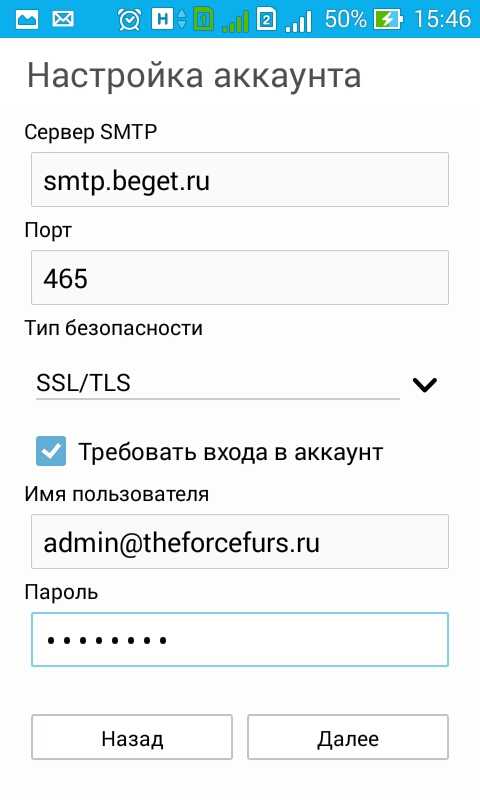
Нажмите « Дополнительные настройки» , чтобы изменить имя учетной записи, отправить себе копии электронных писем, включить изображения в полученных письмах, автоматически загружать изображения, установить, сколько раз ваш телефон будет пытаться отправить письмо, как а также изменить настройки сервера.
Шаг 6. Сторонние приложения электронной почты
Вы можете предпочесть использовать пользовательское приложение электронной почты, а не приложение электронной почты по умолчанию на вашем смартфоне. Некоторые из самых популярных включают Microsoft Outlook, Gmail, myMail и Boxer , которые можно установить бесплатно.
- Приложение Outlook работает с несколькими поставщиками электронной почты, а не только с Microsoft, и имеет много облачного хранилища и встроенный календарь. Приложение
- Gmail также бесплатное, но работает только с Gmail. Однако, если у вас есть учетная запись Gmail, вы найдете ее очень полезной благодаря отличной функции поиска, простому в использовании интерфейсу и возможности вставлять документы с диска Google.

- MyMail имеет очень простой интерфейс, использующий изображения для представления ваших контактов, чтобы вы могли сразу увидеть, кто отправил вам письмо. Совместимый со всеми основными поставщиками, он также размещает вложения с изображениями в виде миниатюр в верхней части ваших электронных писем, чтобы вы могли предварительно просмотреть вложения.
- Boxer — одно из самых многофункциональных приложений, идеально подходящее для активных пользователей электронной почты! Он поддерживает все основные почтовые провайдеры и включает в себя ряд мощных функций, в том числе возможность прикреплять файлы из Box или Dropbox, выполнять ряд задач, таких как архивирование, удаление или пометка, функцию «Нравится» для отправки прочитанного. получение, настраиваемые подписи и интеграция с Evernote.
Теперь вы можете установить электронную почту на свой Android-смартфон. Вы можете использовать приложение электронной почты, предоставленное на вашем телефоне, или установить специальное приложение электронной почты, чтобы получить дополнительные функциональные возможности.
Если у вас включена двухэтапная аутентификация, идентифицируйте себя с помощью выбранного вами метода (6-значный код, телефон или приложение Microsoft Authenticator).
Введите свой полный адрес электронной почты, затем нажмите «Продолжить».
Outlook может запросить разрешение на доступ к вашему календарю, контактам и т. д. Нажмите «Да» или «Разрешить» .
Теперь вы готовы использовать Outlook для Android!
Шаг 8. Настройка Gmail в почтовом приложении Android
После того, как вы установили приложение Gmail на свой телефон из магазина Google Play, вы можете войти в систему, используя свой полный адрес электронной почты и пароль.
Освоив электронную почту с телефона, вы можете изучить другие способы связи с друзьями и семьей.